怎样打开手机的望远镜 手机望远镜功能如何开启
日期: 来源:龙城安卓网
在当今科技高速发展的时代,手机已经成为人们日常生活中不可或缺的工具,不仅可以用于通讯、社交、娱乐等方面,还能够通过一些特殊功能来满足人们的需求。其中手机望远镜功能就是一项非常实用的功能。怎样打开手机的望远镜呢?手机望远镜功能如何开启呢?下面就来为大家详细介绍一下。
手机望远镜功能如何开启
步骤如下:
1.首先,我们需要打开手机的桌面。并点击桌面中的“设置”选项卡,进入手机的设置界面。
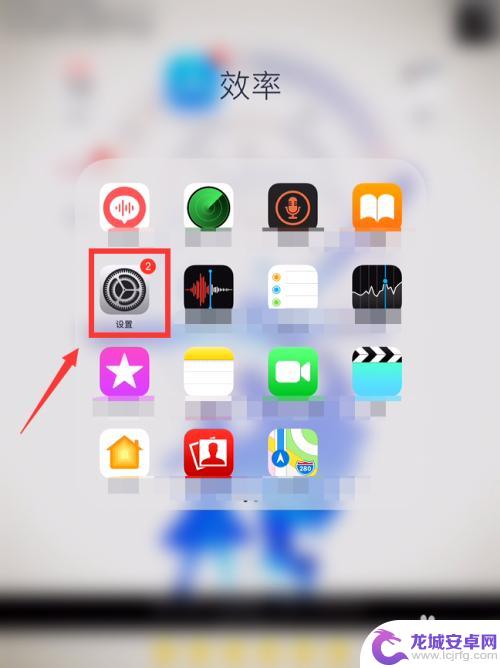
2.在设置界面中,我们需要点击“通用”选项卡,进入手机的通用界面。
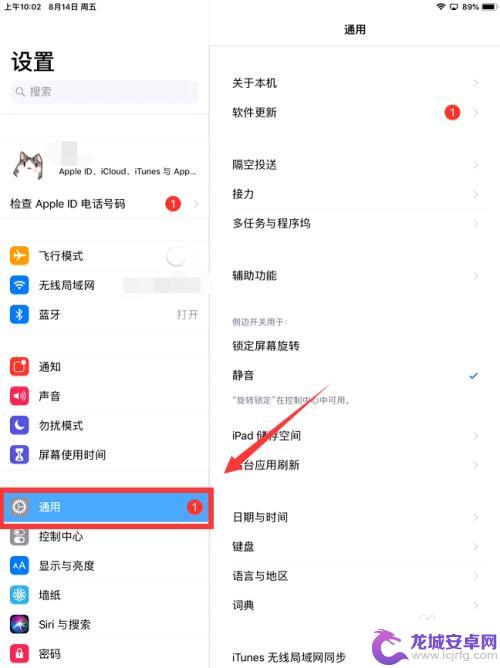
3.在通用界面中,点击“辅助功能”选项卡,进入辅助功能界面。
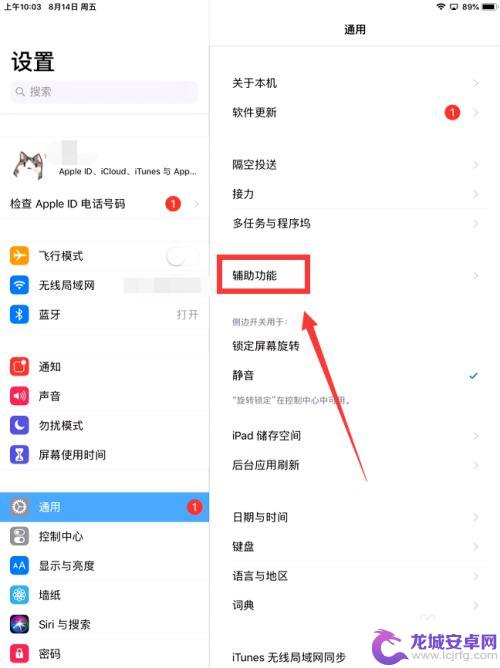
4.在辅助功能界面中,选择“放大器”选项。
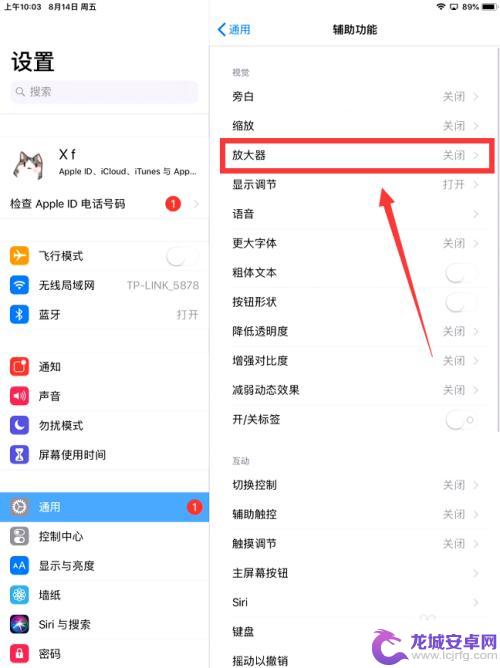
5.接着,我们需要打开“放大器”选项旁边的开关。打开开关以后即可开启手机的望远镜功能。
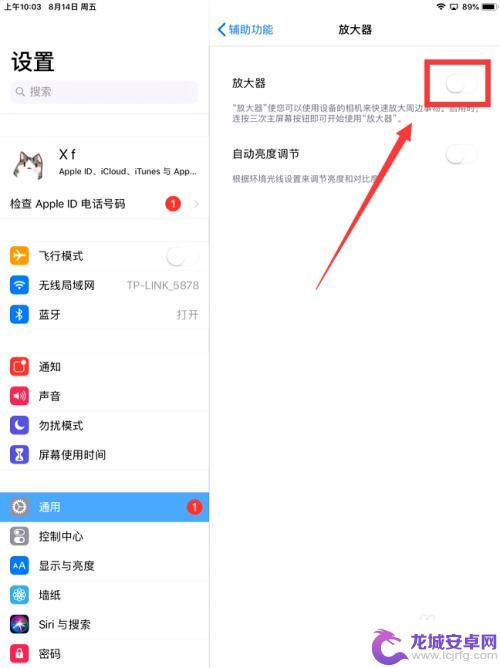
6.最后,我们连按三下HOME键即可唤出手机的望远镜功能。在界面的下方可以调整望远镜的倍数,并按下快门键可以进行拍照的操作。
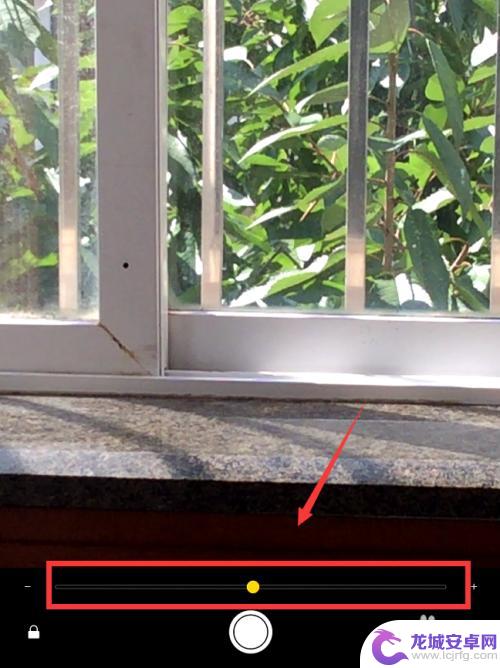
以上就是怎样打开手机的望远镜的全部内容,有需要的用户就可以根据小编的步骤进行操作了,希望能够对大家有所帮助。












